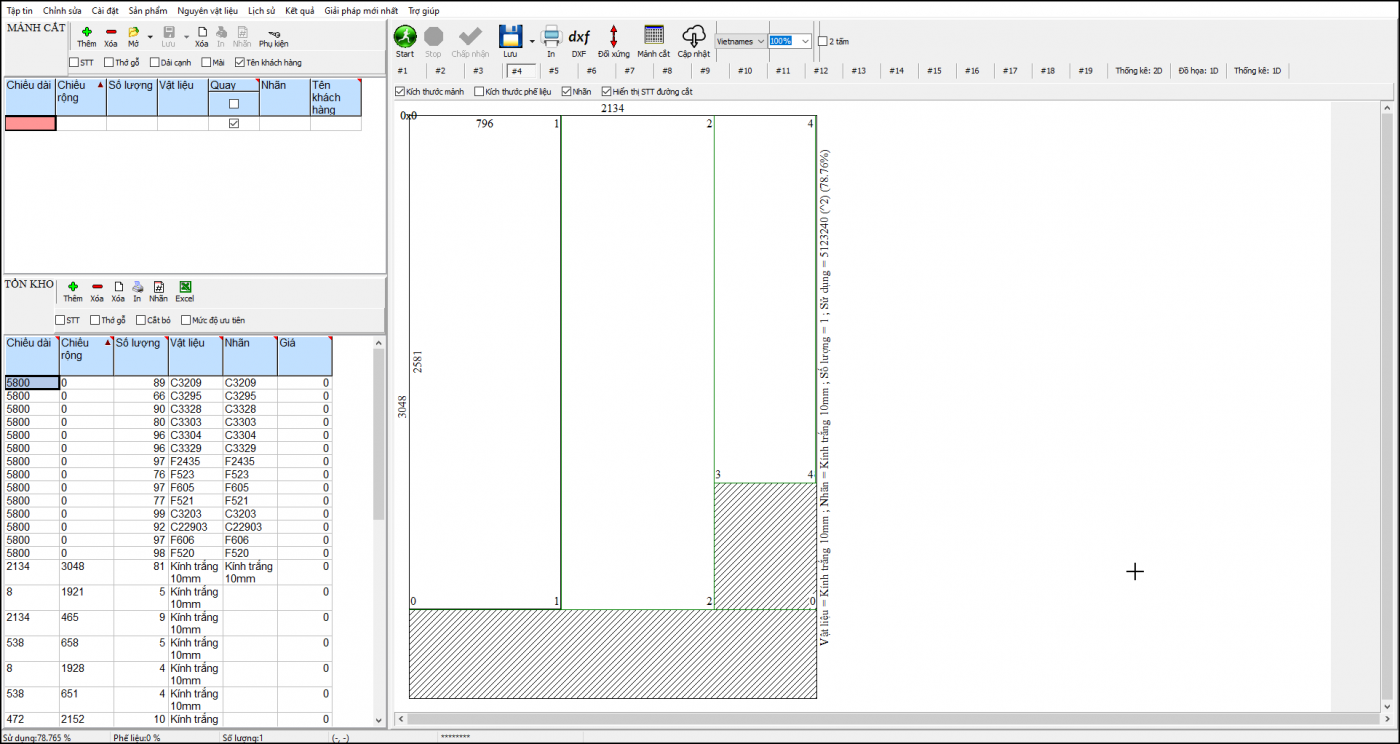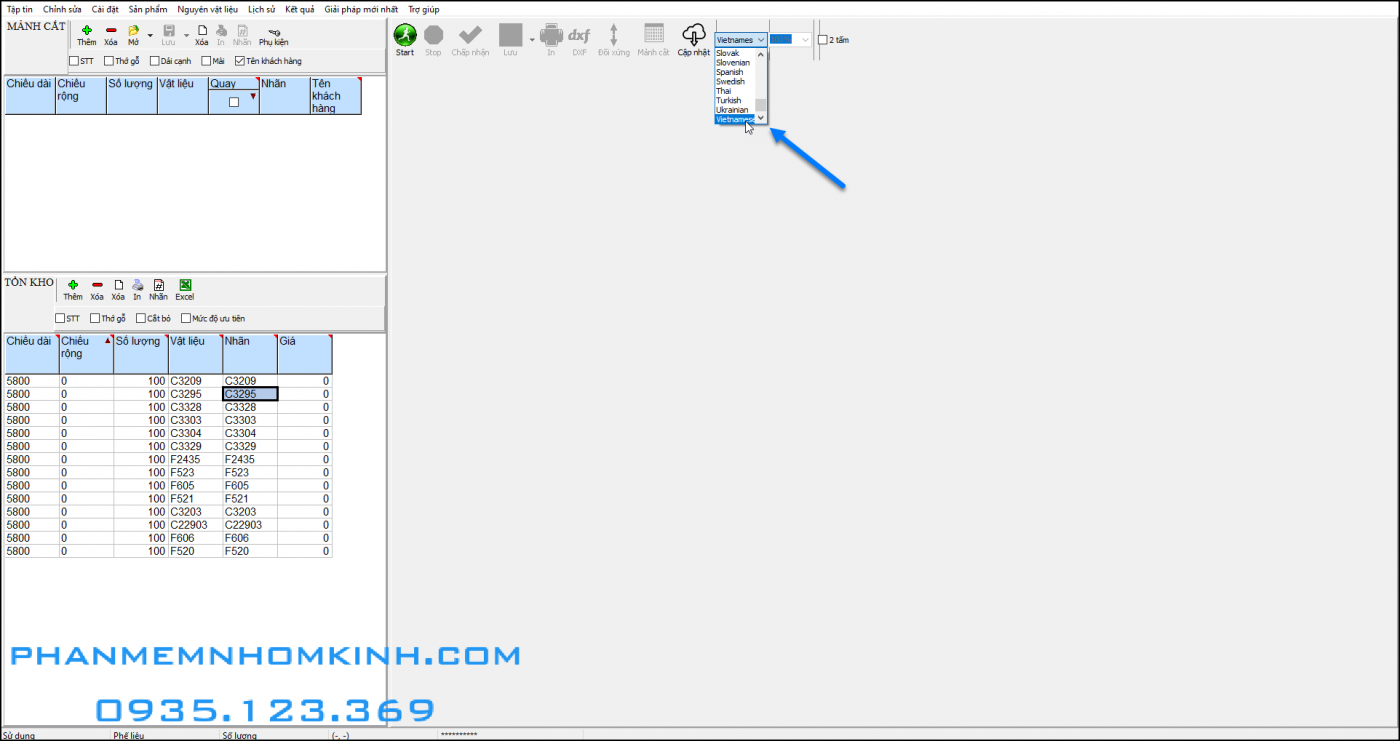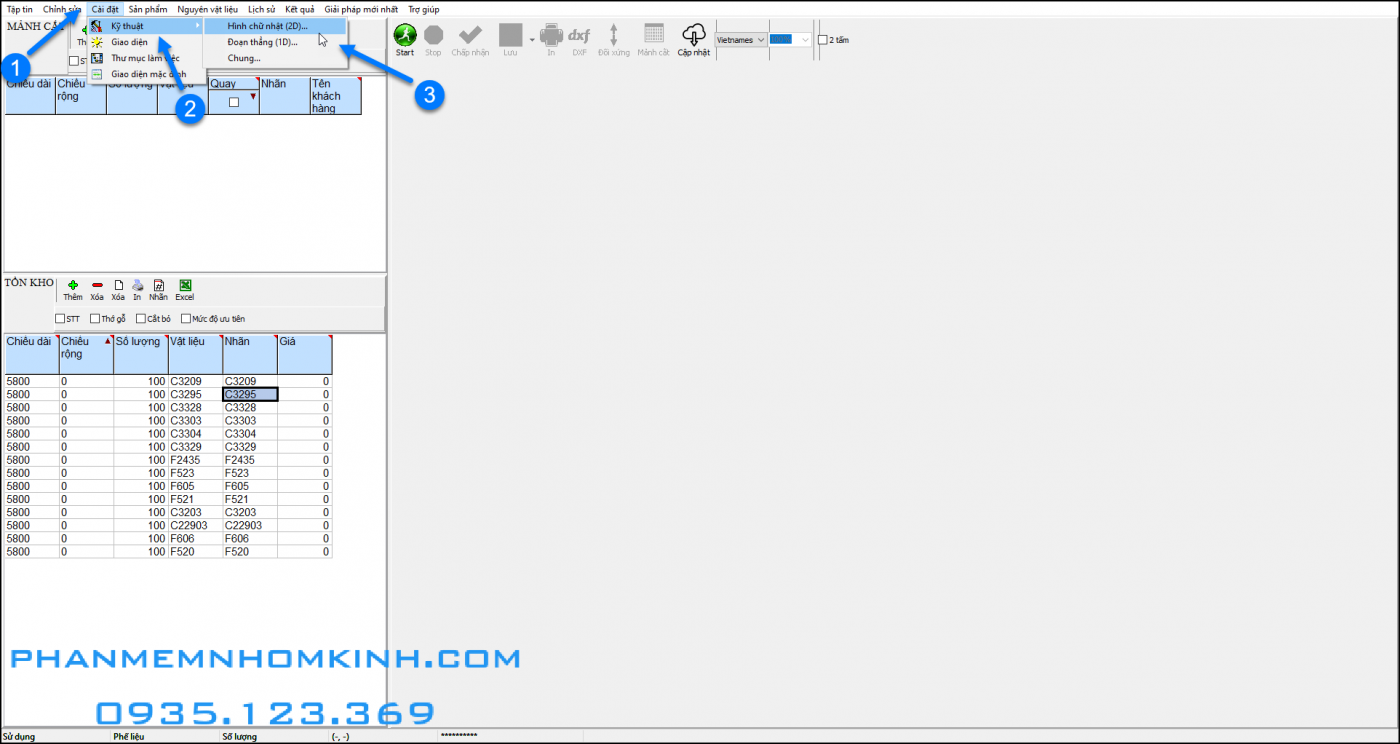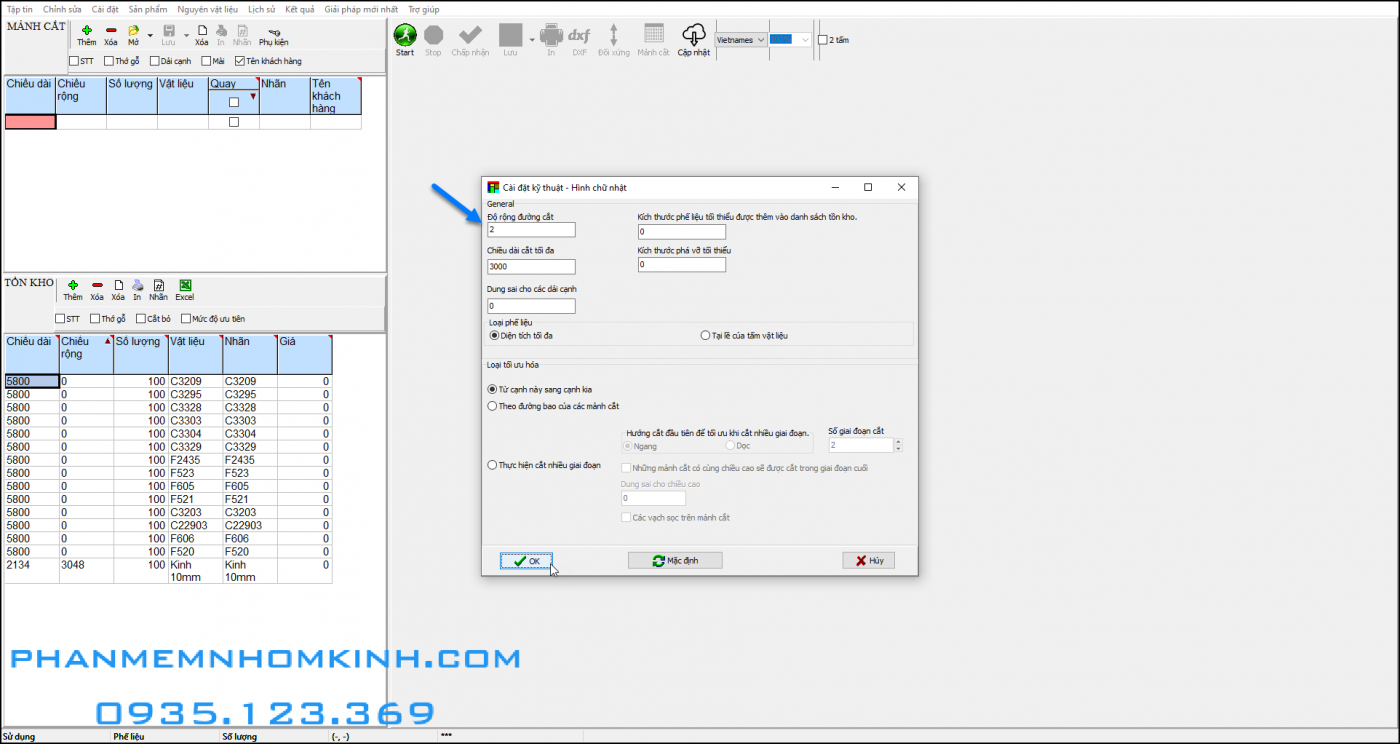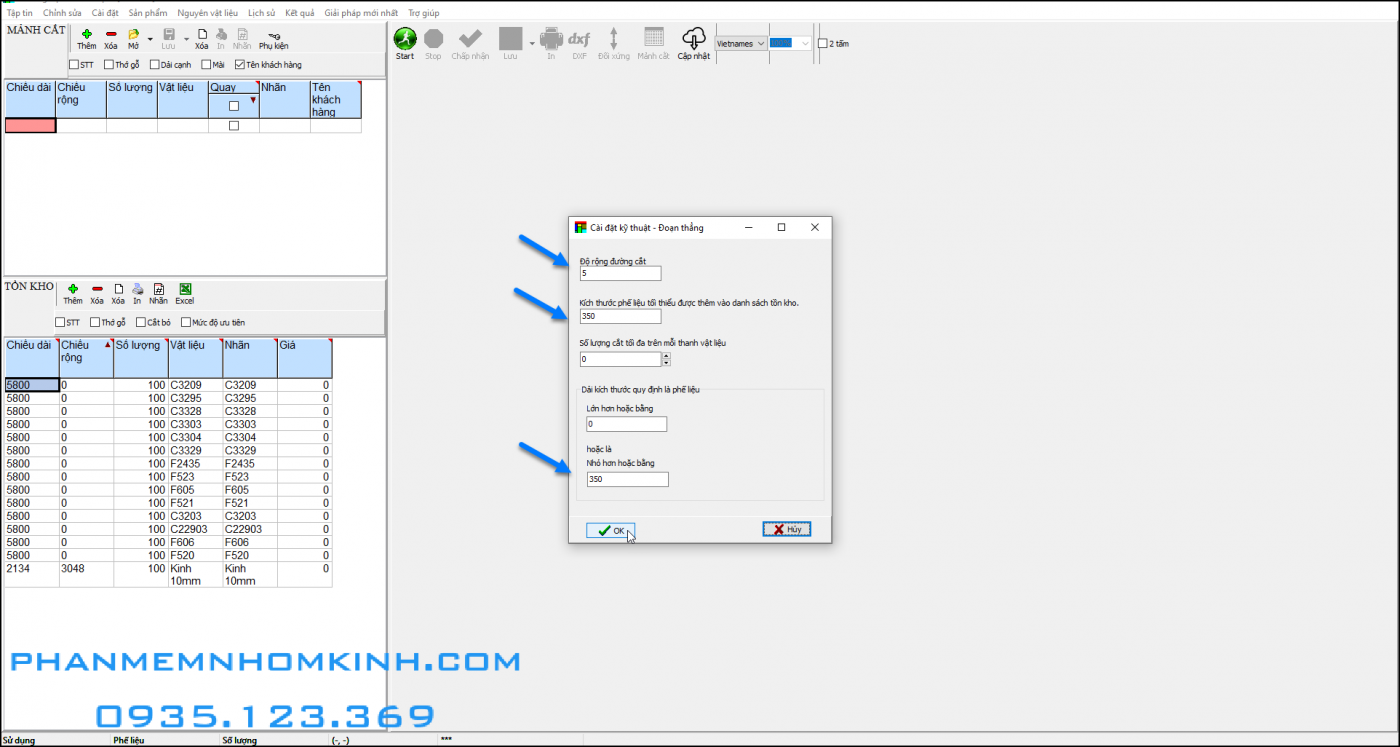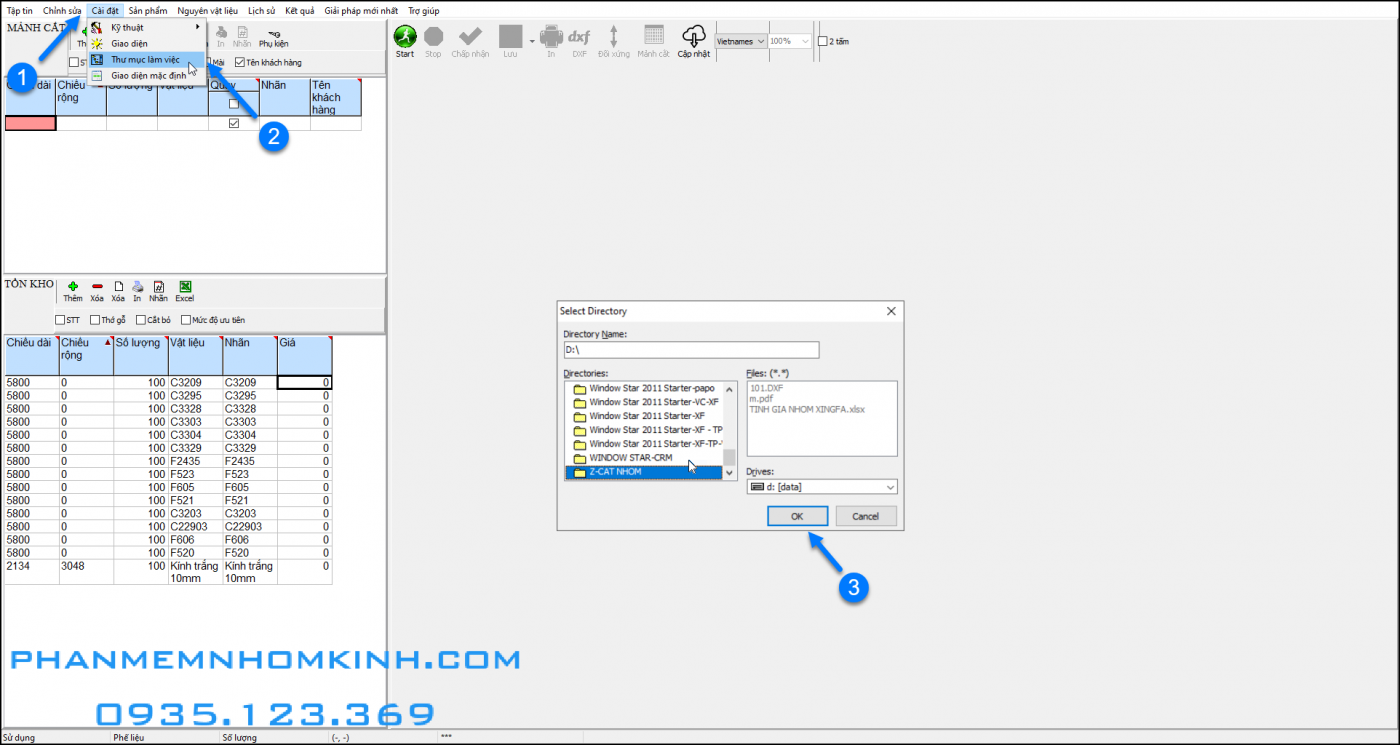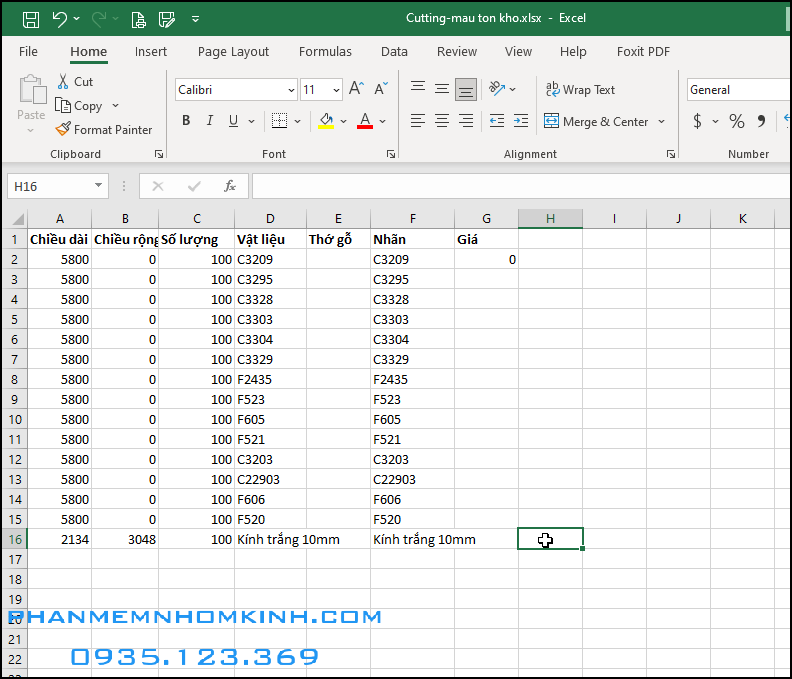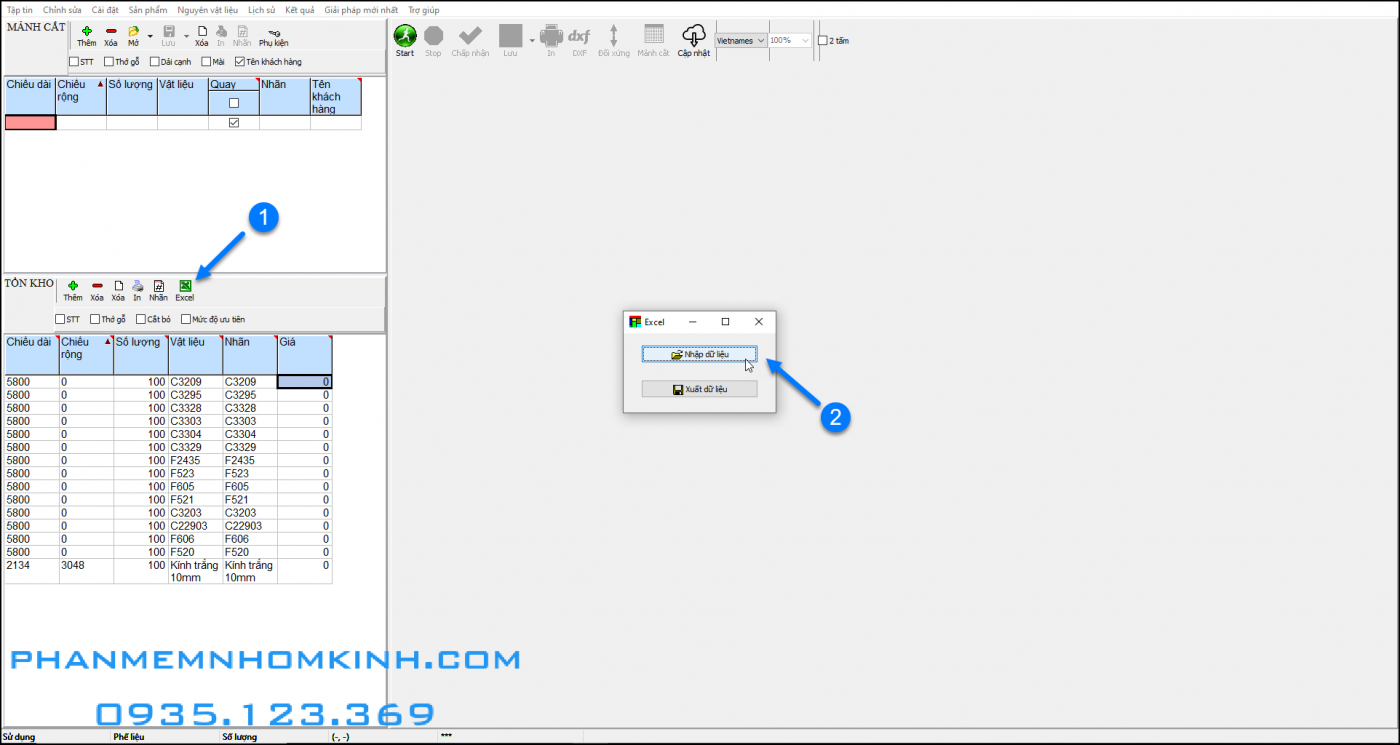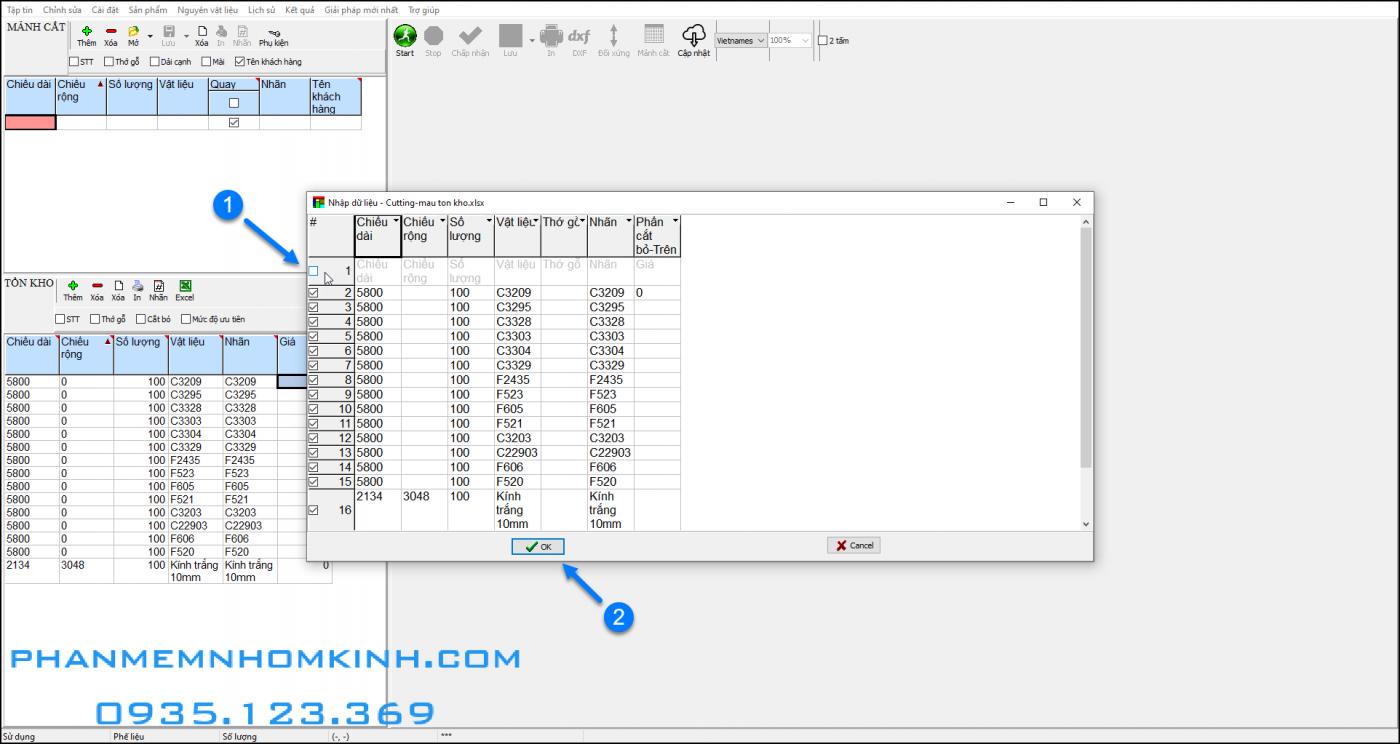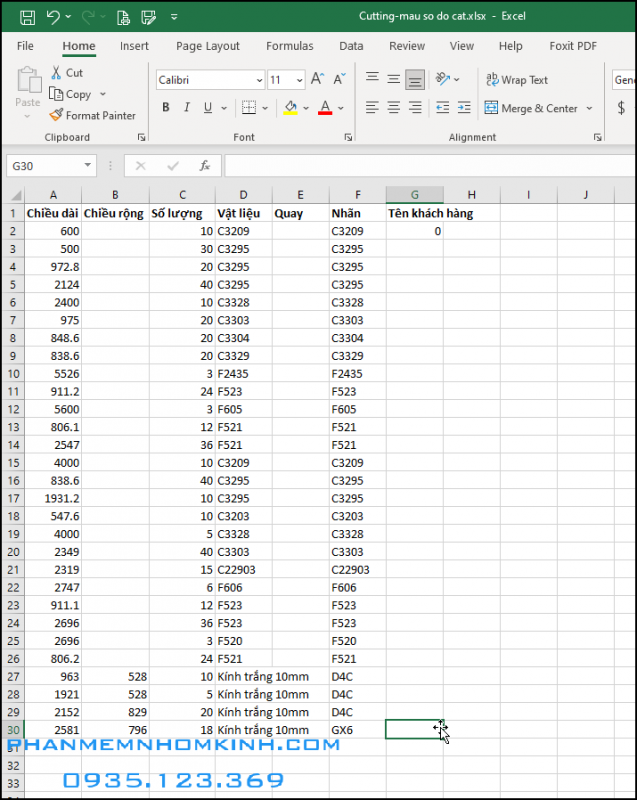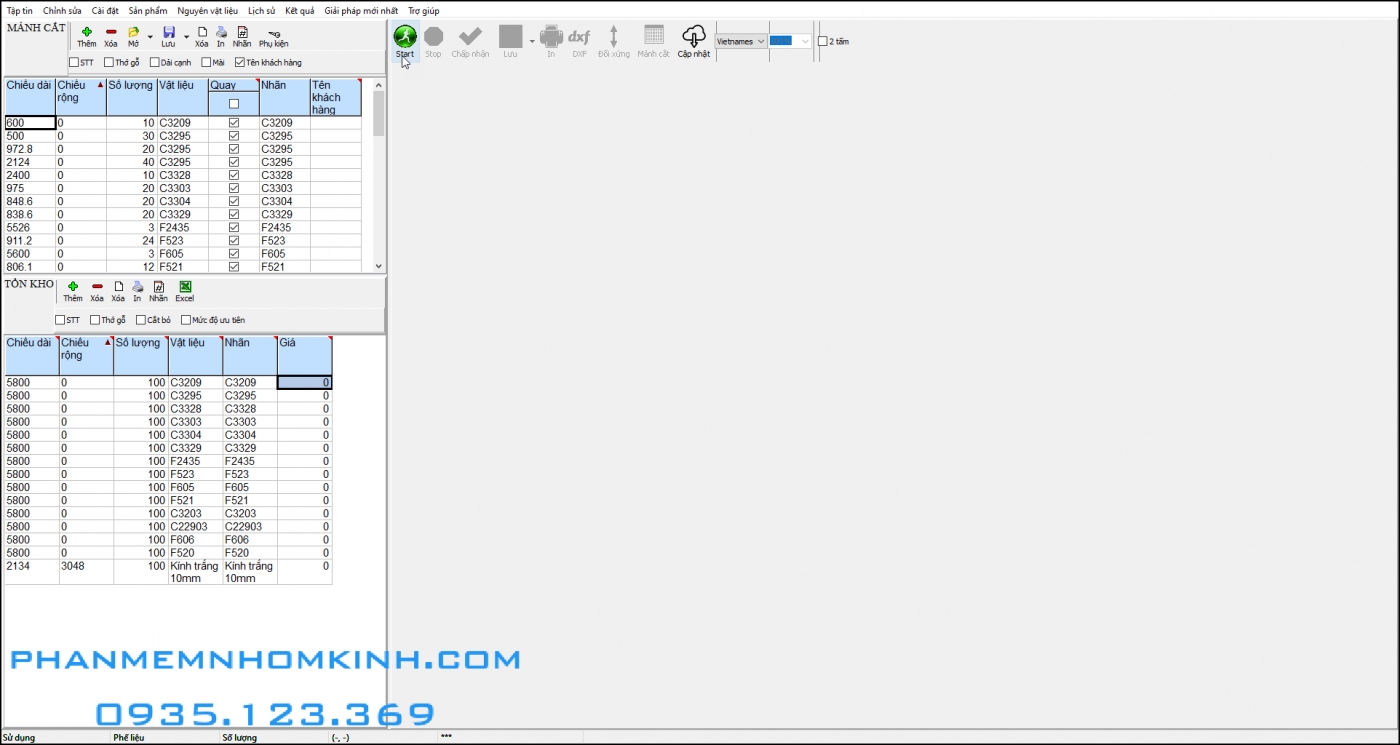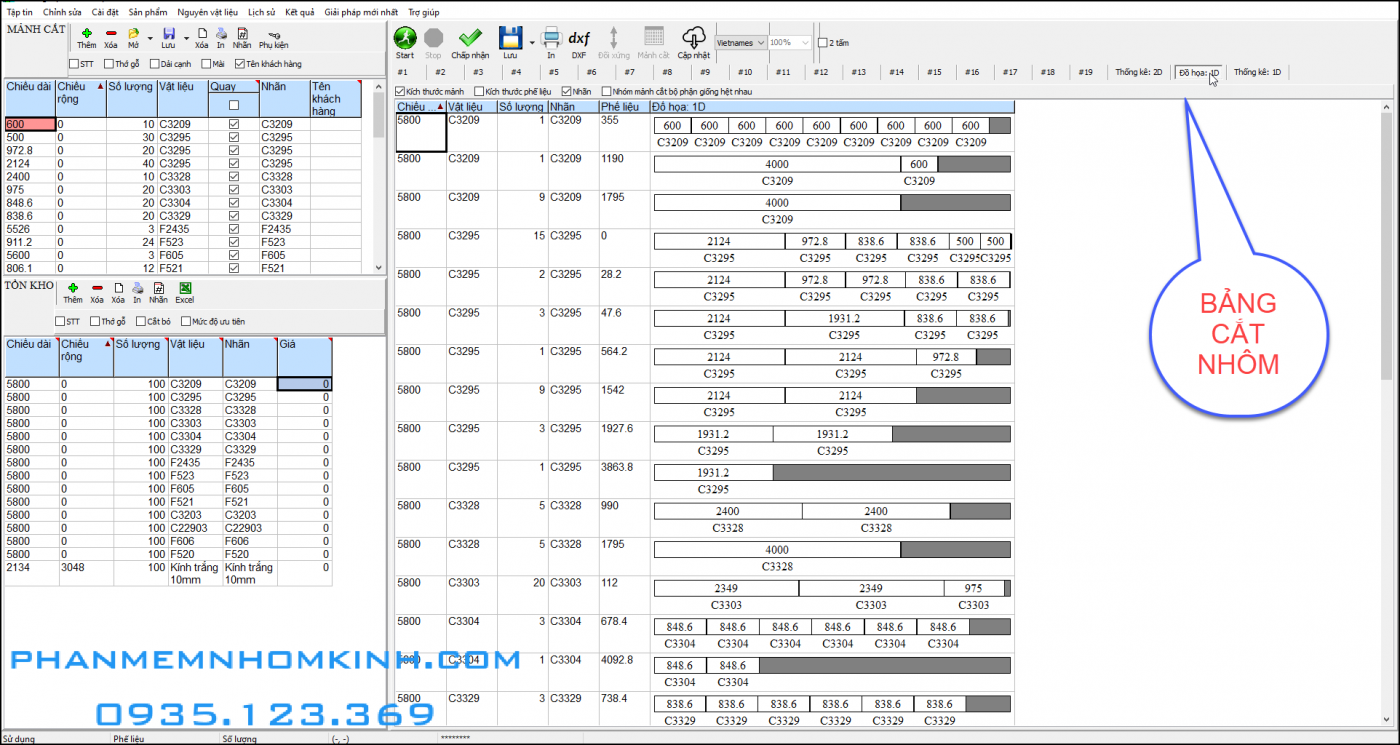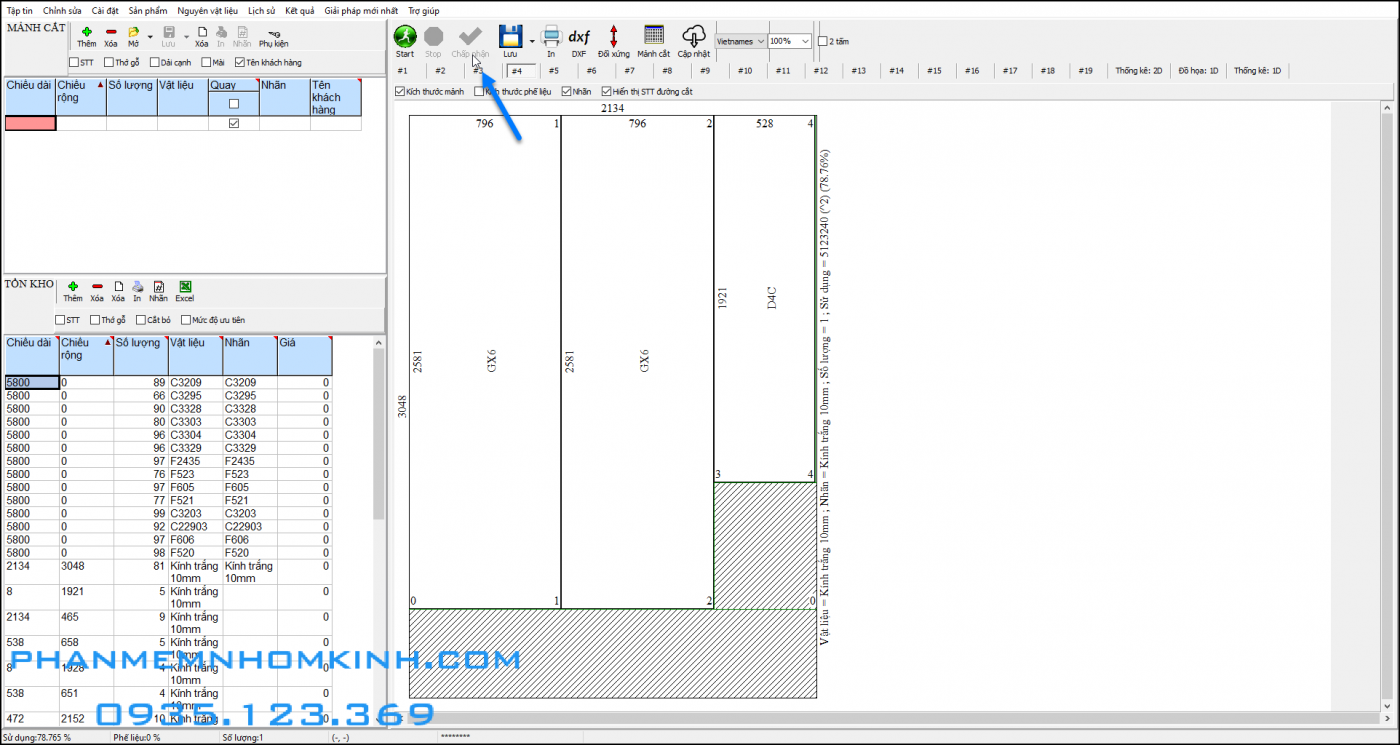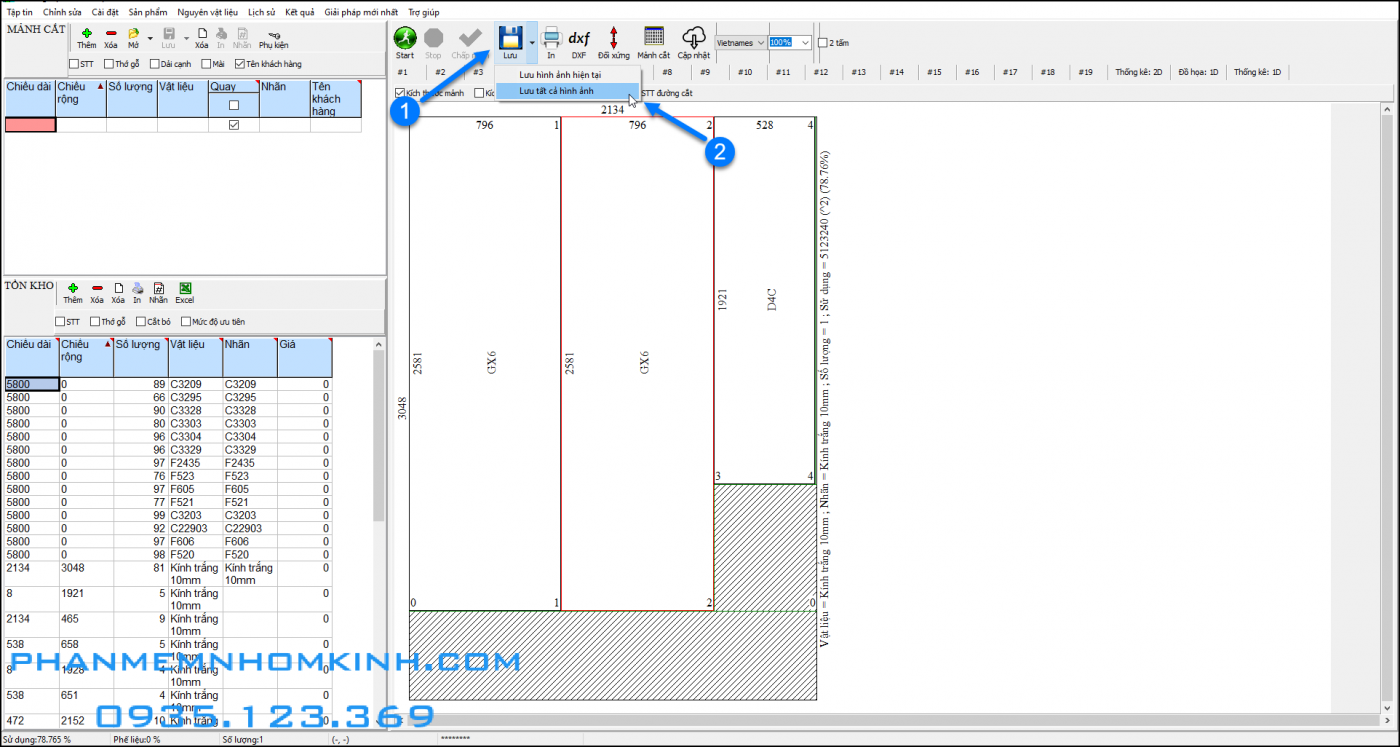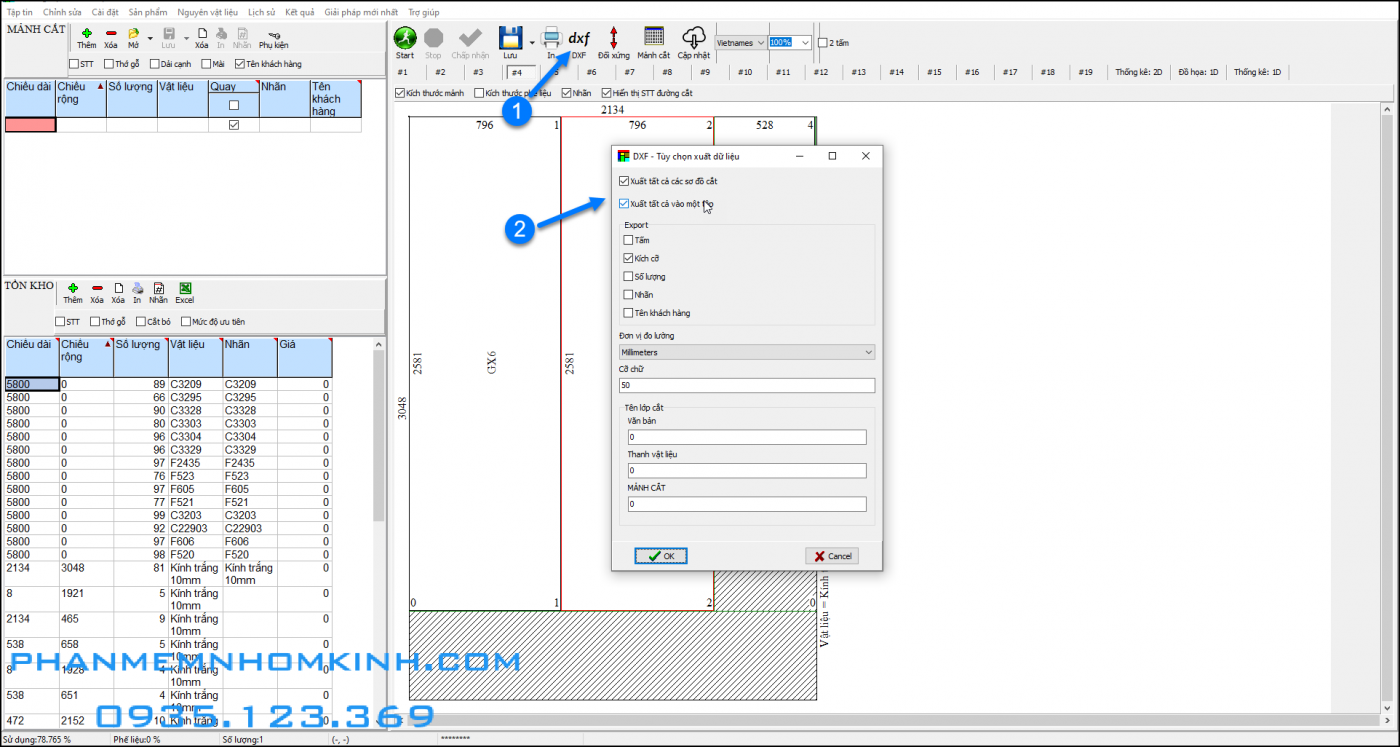Không phải là ứng dụng có khả năng mạnh về phối cắt thanh, tấm nhưng theo thực tế sử dụng, phanmemnhomkinh.com nhận thấy Cutting Optimization Pro là phần mềm tối ưu cắt nhôm, cắt kính khá hiệu quả và được nhiều công ty nhôm kính sử dụng.
Trước đây phanmemnhomkinh.com đã có hướng dẫn sử dụng phần mềm Cutting Optimization pro nhưng hiện tại ứng dụng này đã có phiên bản tiếng Việt nên bài viết này sẽ thực hiện lại bài hướng dẫn sử dụng Cutting Optimization pro tiếng Việt, phiên bản 5.16.
Để có sự tiếp cận toàn diện và tiện lợi phanmemnhomkinh.com sẽ hướng dẫn các bạn từng bước cách làm chủ phần mềm này.
1. Thiết lập ban đầu trong Cutting Optimization pro
Trong bộ cài đặt của phần mềm không có lựa chọn tiếng Việt nhưng khi khởi động vào giao diện làm việc, chúng ta hãy nhìn phía bên phải có menu lựa chọn ngôn ngữ, hãy chọn Vietnamese trong danh sách để chuyển sang tiếng Việt.
Tiếp theo, chúng ta hãy thiết lập bề rộng đường cắt cho kính vào nhôm bằng cách vào Cài đặt > Kỹ thuật với lựa chọn Hình chữ nhật (2D) cho vật liệu dạng tấm và Đoạn thẳng (1D) cho dạng thanh.
Với dạng tấm, khi mài thô kính đường cắt có thể bỏ qua với giá trị mặc định là 0 nhưng nếu chúng ta mài bóng thì cần bù vào phần mài bóng 2, 3mm bằng cách khai độ rộng đường cắt.
Với dạng thanh, chúng ta khai độ rộng lưỡi cắt là 5mm và kích thước nhỏ nhất mà máy cắt có thể cắt được và nhỏ hơn kích thước đó là sẽ không được cho là tồn kho mà được tính vào hao hụt.
Ngoài ra, để tiện cho việc lưu trữ dữ liệu, chúng ta nên chỉ định thư mục làm việc dành riêng cho Cutting Optimization pro bằng cách vào Cài đặt > Thư mục làm việc rồi chọn.
2. Cách tạo tồn kho trong phần mềm Cutting Optimization pro
Rất nhiều anh em đặt vấn đề về quản lý tồn kho khi sử dụng Window Star 2011 thì phanmemnhomkinh.com cũng chia sẻ chung là việc này không khả thi. Bản thân từng công ty việc quản lý tồn kho chính xác đã khó rồi, liên thông nó với phần mềm thì càng khó hơn. Ở nhiều công ty áp dụng lượng nhôm riêng theo dự toán của từng công trình, sau một thời gian thì họ thực hiện dọn kho và tiếp tục lại từ đầu. Cách làm này với khâu sản xuất nhôm thì cũng có thể chấp nhận nhưng với kính là cực kỳ khó vì hao hụt thực tế với kính luôn nhiều hơn bảng cắt do còn yếu tố bể, vỡ khi cắt, trầy mẻ khi lưu kho nên ngoài hệ thống quản lý ra thì kinh nghiệm của người quản lý, quy trình của từng công ty quyết định hiệu quả.
Phần mềm tối ưu cắt nhôm Cutting Optimization pro có tính năng quản lý tồn kho khá linh hoạt bằng cơ sở dữ liệu lưu trong phần mềm hoặc nhập từ Excel vào. Không xét đến thực tế chúng ta làm thế nào, bài viết này sẽ thực hiện ví dụ về nhập tồn kho cho phần mềm.
Trước hết, chúng ta tải form mẫu cho phần mềm tại https://app.box.com/s/q3p3zhs9qw0lkvt7bf3afm62lpbmv8te
Với kính hoặc vật liệu tấm khác chúng ta nhập Chiều dài, Chiều rộng, Số lượng tồn kho thực tế vào, mục Vật liệu có thể mô tả bằng tiếng Việt có dấu.
Với nhôm, sắt chúng ta chỉ cần nhập chiều dài còn chiều rộng là 0 hoặc bỏ trống đều được.
Khi tạo xong dữ liệu, từ phần mềm chúng ta bấm vào biểu tượng Excel rồi chọn Nhập dữ liệu và tìm đến file tồn kho đã lưu.
Chờ trong giây lát có cửa sổ pop-up hiện lên các bạn hãy bỏ dấu chọn ở dòng số 1 đi vì nó là dòng mô tả, sau đó bấm OK để hoàn tất việc nhập kho vào phần mềm.
3. Tối ưu cắt với Cutting Optimization pro
Tương tự như việc khai tồn kho thì khâu nhập dữ liệu cắt vào phần mềm cũng khá đơn giản, để thuận tiện chúng ta hãy dùng form mẫu có sẵn và điền dữ liệu cần cắt vào. Sau đó copy nội dung từ cột A đếncột G cho đến dòng cuối cùng của dữ liệu.
Trong phần mềm, chúng ta đưa chuột vào ô chiều dài rồi nhấn Ctrl + V để dán dữ liệu vào và bấm Start để bắt đầu tối ưu.
Kết quả cắt dạng tấm sẽ được thể hiện từng sheet còn với dạng thanh.
Còn kết quả dạng thanh sẽ thể hiện duy nhất ở sheet Đồ họa 1D.
Khi chúng ta bấm Chấp nhận thì lập tức kết quả tối ưu được ghi nhận và tồn kho sẽ được thay đổi.
Để lưu kết quả về, chúng ta bấm vào mũi tên ở biểu tượng Lưu để có lựa chọn là chỉ lưu 1 kết quả (Lưu hình ảnh hiện tại) hay lưu toàn bộ (Lưu tất cả hình ảnh).
Ngoài ra, muốn lưu file dạng .dxf để mở bằng AutoCAD thì chúng ta bấm vào biểu tượng DXF rồi bấm vào các tùy chọn theo nhu cầu để xuất.
Nhìn chung so với bản cũ thì không có nhiều cải tiến nhưng việc hỗ trợ tiếng Việt giúp ích rất nhiều cho anh em tiếp cận phần mềm này. Các lựa chọn khác trong phần mềm mọi người dễ dàng tìm hiểu hơn.